Win7系统下如何快速更改文件夹图标教程
在Windows 7操作系统中,更改文件夹图标是一个非常常见的个性化设置。以下是详细的步骤,帮助您快速更改文件夹图标。
1. 准备图标文件
在更改文件夹图标之前,您需要准备一个或多个图标文件。图标文件通常是.ico格式。您可以从网上下载您喜欢的图标,或者使用图标制作软件自己制作。
2. 打开文件夹属性
找到您想要更改图标的文件夹,然后右键点击它,选择“属性”选项。这将打开文件夹的属性窗口。
3. 更改图标
在文件夹属性窗口中,切换到“自定义”选项卡。在这里,您可以看到“文件类型”和“文件夹图标”两个选项。选择“文件夹图标”选项。
4. 选择图标文件
点击“更改图标”按钮。这将打开一个对话框,让您选择一个图标文件。浏览您之前准备好的图标文件,选择一个,然后点击“打开”按钮。
5. 应用更改
选中您刚刚选择的图标后,点击“确定”按钮。这将关闭“更改图标”对话框,并返回到文件夹属性窗口。在这里,再次点击“确定”按钮,以应用您所做的更改。
6. 查看更改结果
关闭文件夹属性窗口,您会看到文件夹的图标已经更改为您选择的新图标。如果更改没有立即生效,您可以尝试刷新文件夹窗口,或者重新启动计算机。
7. 批量更改文件夹图标
如果您想要批量更改多个文件夹的图标,可以使用第三方软件来实现。这些软件通常提供了批量更改图标的功能,可以大大节省您的时间。
8. 注意事项
- 确保您的图标文件格式正确,通常为.ico格式。
- 更改系统文件夹图标可能会影响系统稳定性,请谨慎操作。
- 如果您不熟悉图标文件的制作,建议使用现成的图标资源。
通过以上步骤,您可以轻松地在Windows 7系统下更改文件夹图标,让您的电脑看起来更加个性化。
 系统国度
系统国度
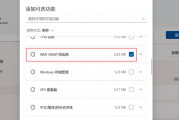



发表评论:
◎欢迎参与讨论,请在这里发表您的看法、交流您的观点。